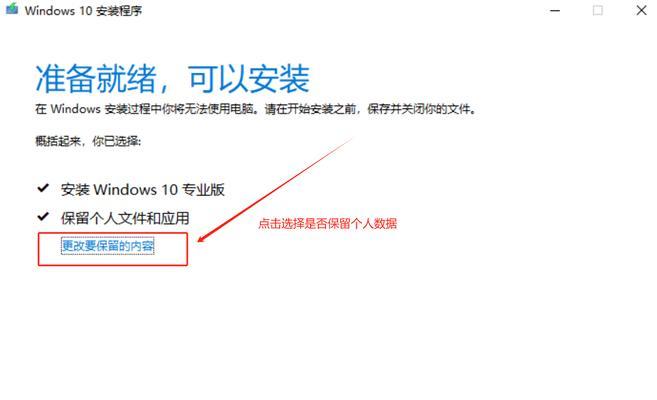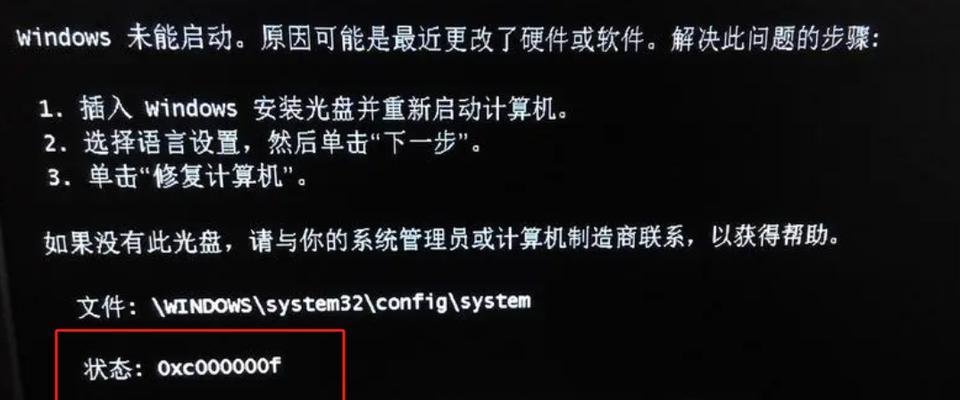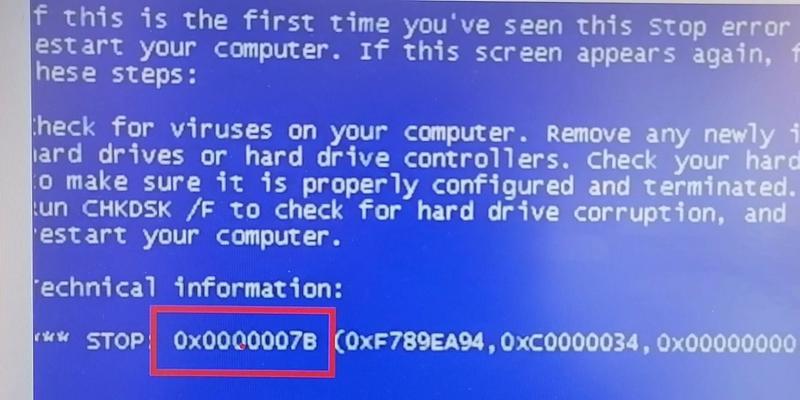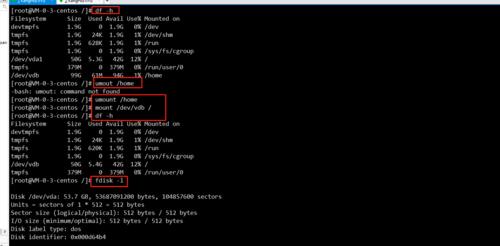随着时间的推移,我们的电脑可能会变得越来越慢,出现各种问题。此时,进行Win10系统的重装安装是一个不错的选择。然而,许多人对这个过程感到困惑,不知从何开始。本文将详细介绍Win10系统重装安装的步骤和技巧,帮助您轻松应对这个任务。
1.准备工作:备份重要数据
在进行Win10系统重装之前,首先需要备份所有重要数据。这可以避免数据丢失和不必要的麻烦。将文件、照片和其他资料复制到外部存储设备或云存储中,以确保安全。
2.下载Win10安装媒体
在进行系统重装之前,需要下载Win10系统的安装媒体。您可以从Microsoft官方网站上免费下载官方ISO镜像文件,或者使用Microsoft提供的媒体创建工具来创建安装USB驱动器。
3.检查硬件要求和兼容性
在进行系统重装之前,确保您的计算机满足Win10系统的硬件要求。检查您的处理器、内存、硬盘空间等是否达到要求,并确保您的硬件兼容Win10系统。
4.制作启动盘或安装U盘
为了进行系统重装,您需要一个启动盘或安装U盘。如果您使用ISO镜像文件,可以使用第三方软件将其烧录到DVD或创建启动U盘。如果您使用媒体创建工具,可以将ISO镜像文件直接写入U盘。
5.进入BIOS并调整启动顺序
在进行系统重装之前,您需要进入计算机的BIOS界面并调整启动顺序,确保系统从启动盘或安装U盘启动。按下相应的键进入BIOS界面,然后找到启动选项,并将启动顺序设置为先启动USB设备或光驱。
6.启动计算机并开始安装过程
在调整完启动顺序后,重启计算机并让系统从启动盘或安装U盘启动。稍等片刻,Win10安装界面将出现。按照屏幕上的指示进行操作,选择语言、时区和键盘布局等设置。
7.选择安装类型和目标驱动器
在安装过程中,您需要选择安装类型和目标驱动器。通常情况下,选择“自定义安装”选项,并选择要安装Win10系统的目标驱动器。
8.格式化目标驱动器
在选择目标驱动器后,您将有机会格式化该驱动器。格式化会清空该驱动器上的所有数据,请确保您备份了重要数据。选择格式化选项后,系统将自动执行此过程。
9.等待系统文件的复制和安装
在格式化目标驱动器之后,系统将开始复制和安装必要的文件。这个过程可能需要一些时间,取决于您的计算机性能和硬盘速度。
10.进行系统设置和个性化
当文件复制和安装完成后,系统将要求您进行一些基本的系统设置和个性化操作。您可以选择默认设置或根据个人偏好进行调整。
11.安装驱动程序和更新
完成系统设置和个性化之后,下一步是安装计算机的驱动程序和更新。通过访问计算机制造商的官方网站,下载并安装最新的驱动程序和更新,以确保计算机的正常运行。
12.恢复备份的数据
在安装驱动程序和更新之后,您可以开始恢复备份的数据。将之前备份的文件、照片和其他资料复制回计算机,并确保它们放置在正确的位置。
13.安装常用软件和工具
除了驱动程序和更新外,您还需要安装常用的软件和工具。例如,浏览器、办公套件、媒体播放器等。选择您需要的软件,并根据它们的官方网站进行下载和安装。
14.进行系统优化和设置
完成所有安装和恢复操作后,还可以进行一些系统优化和设置。例如,清理临时文件、禁用不必要的启动项、调整电源选项等,以提高系统性能和用户体验。
15.完成系统重装
经过以上步骤,您已成功完成Win10系统的重装安装。现在,您可以享受一个全新且高效的操作系统,并继续使用您的计算机。
通过本文的Win10系统重装安装教程,您学会了备份数据、下载安装媒体、准备启动盘、调整BIOS设置、安装系统、恢复数据、安装驱动程序等一系列步骤和技巧。希望本文对您进行Win10系统重装提供了实用的指导和帮助。